La dirección de desplazamiento en macOS está configurada para el sistemasin tener en cuenta si se está utilizando un mouse o un panel táctil. Puede cambiar la dirección de desplazamiento para macOS en cualquier momento desde Preferencias del sistema, pero la dirección se aplicará tanto al trackpad como al mouse. No hay forma de separar los dos con solo la configuración del sistema operativo. Si desea establecer una dirección de desplazamiento diferente para el mouse y el panel táctil, necesita una aplicación gratuita llamada Mos.
Dirección de desplazamiento diferente para mouse y trackpad
Descargue y ejecute Mos. Necesitará un permiso de accesibilidad especial para ejecutarse. Sin embargo, una vez que se esté ejecutando, lo hará con la opción de invertir la dirección de desplazamiento de la rueda del mouse. No es necesario que lo configure, y tampoco necesita tener un mouse conectado a su sistema. Sin embargo, cada vez que conecte un mouse, su rueda se desplazará en la dirección opuesta a la del gesto de desplazamiento del trackpad.

Mos también tiene otra característica muy buena. Le permite agregar excepciones para la dirección de desplazamiento por aplicación. Vaya a las preferencias de la aplicación y seleccione la pestaña "Excepción". Haga clic en el botón más en la parte inferior y seleccione una aplicación. Si desea que la dirección de desplazamiento del mouse se invierta en la aplicación, déjelo como está. De lo contrario, desmarque la casilla Invertir para la aplicación y la dirección de desplazamiento no se invertirá.
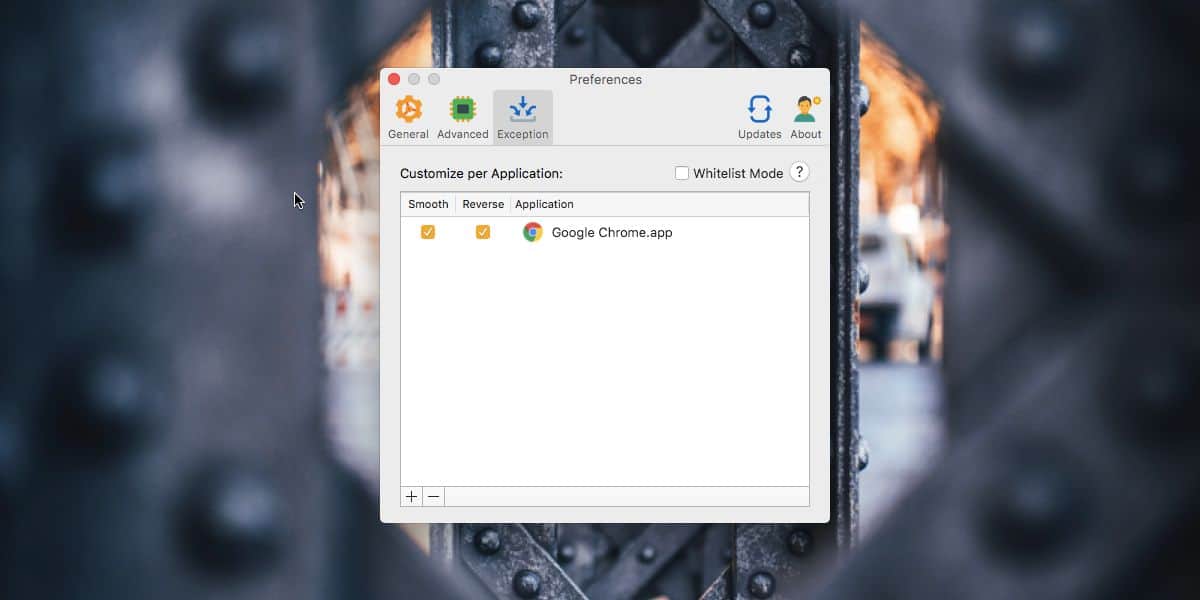
Finalmente, también puedes administrar el desplazamientosuavidad con Mos. Vaya a la pestaña Avanzado y juegue con los tres controles deslizantes allí; Paso, velocidad y duración. El Paso establece la distancia mínima de desplazamiento, es decir, qué tan 'lejos' o cuántas 'líneas' se desplazan. La velocidad tiene que ver con la suavidad y cuán "rápido" parece ser el desplazamiento. La duración es para la animación de desplazamiento y, aunque es puramente un cambio cosmético, puede afectar la rapidez con que aparece el desplazamiento.
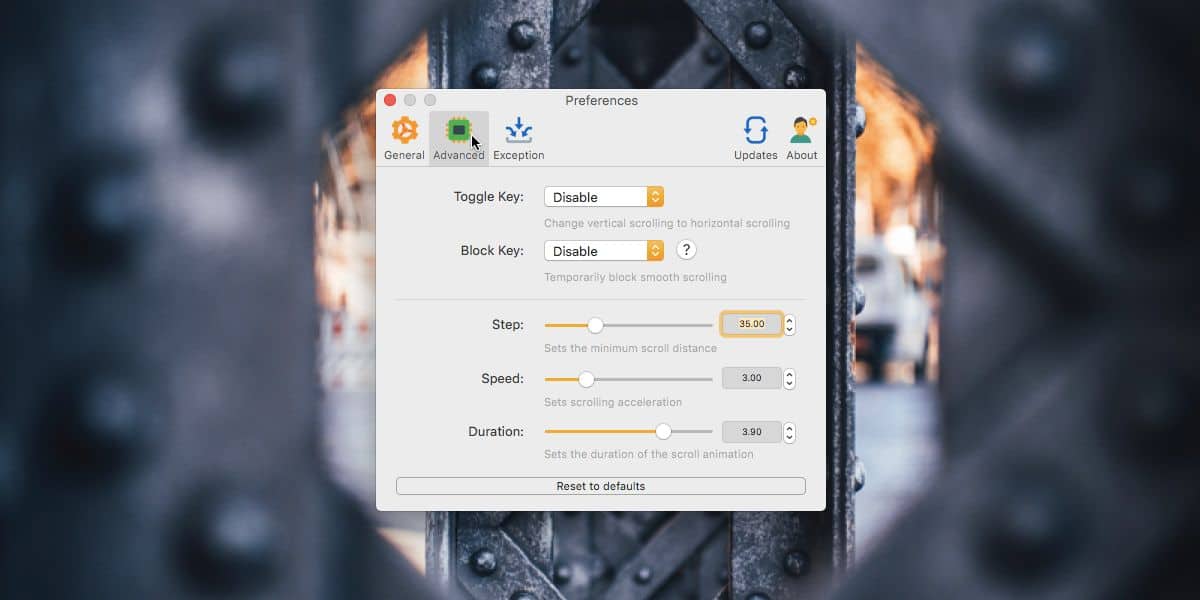
Mos tiene características que esperaría que macOS tuviera de forma predeterminada. Por lo menos, debería haber una manera de establecer diferentes direcciones de desplazamiento para el mouse y el panel táctil.
Mos no se ejecutará al iniciar sesión de forma predeterminada, pero tiene unopción incorporada que le permite agregarlo a los elementos de inicio de sesión. También ofrece estadísticas sobre cuán lejos se ha desplazado y le permite configurar una tecla de acceso rápido que le permite cambiar la dirección de desplazamiento. La aplicación es como los esteroides para un mouse promedio. Si usa un mouse con su MacBook, es difícil vivir sin esta aplicación.
¿Necesita deshabilitar el trackpad cuando conecta un mouse? Hay una manera de hacer eso también.













Comentarios